I denne opplæringen vil jeg vise deg hvordan du raskt og enkelt kan reparere layoutproblemer i PowerPoint. Det hender ofte at du utilsiktet har flyttet innhold på en lysbilde som for eksempel sidetall eller topptekst og bunntekst. Dette ser ikke bare uprofesjonelt ut, men kan også forstyrre hele presentasjonen. Jeg vil forklare deg trinnvis hvordan du kan håndtere slike kaotiske situasjoner.
Viktigste innsikter
- Layout i PowerPoint defineres via lydbildemesteren og gjelder for alle lysbilder.
- Individuelle tilpasninger på et lysbilde kan forstyrre layoutposisjonene.
- Det finnes en enkel metode for å tilbakestille og justere topptekst, bunntekst og sidetall raskt.
Trinnvis veiledning
Først ser vi på grunnleggende måter du kan sette opp et layout i lydbildemesteren. Det er viktig å vurdere layoutet på alle lysbildene for å forsikre deg om at innholdet er riktig plassert.
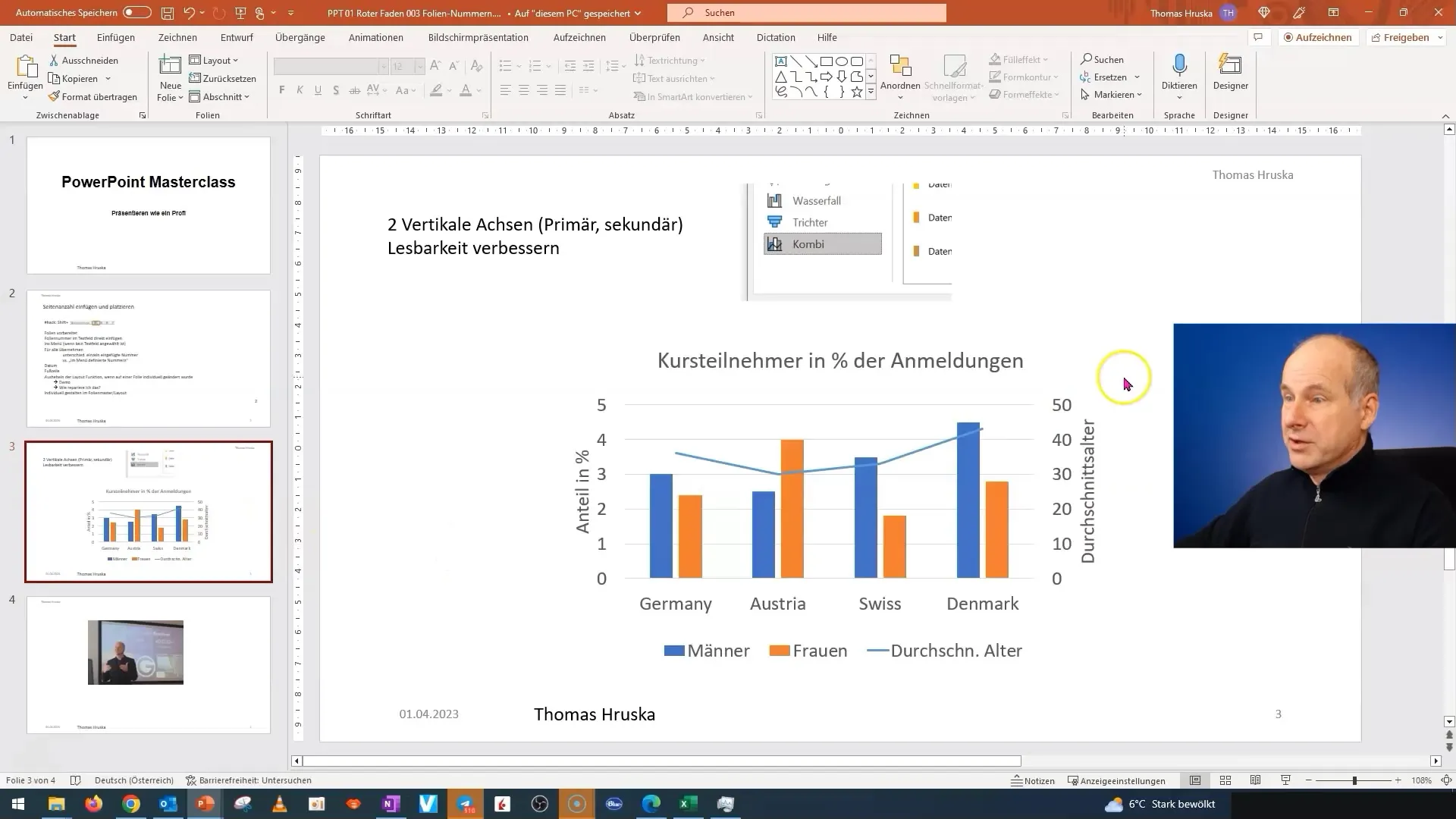
Når du arbeider i lydbildemesteren, kan du definere både plassen og typen visning av topptekst og bunntekst. Imidlertid, hvis du redigerer et lysbilde individuelt og flytter innhold, kan de definerte layoutene bli påvirket.
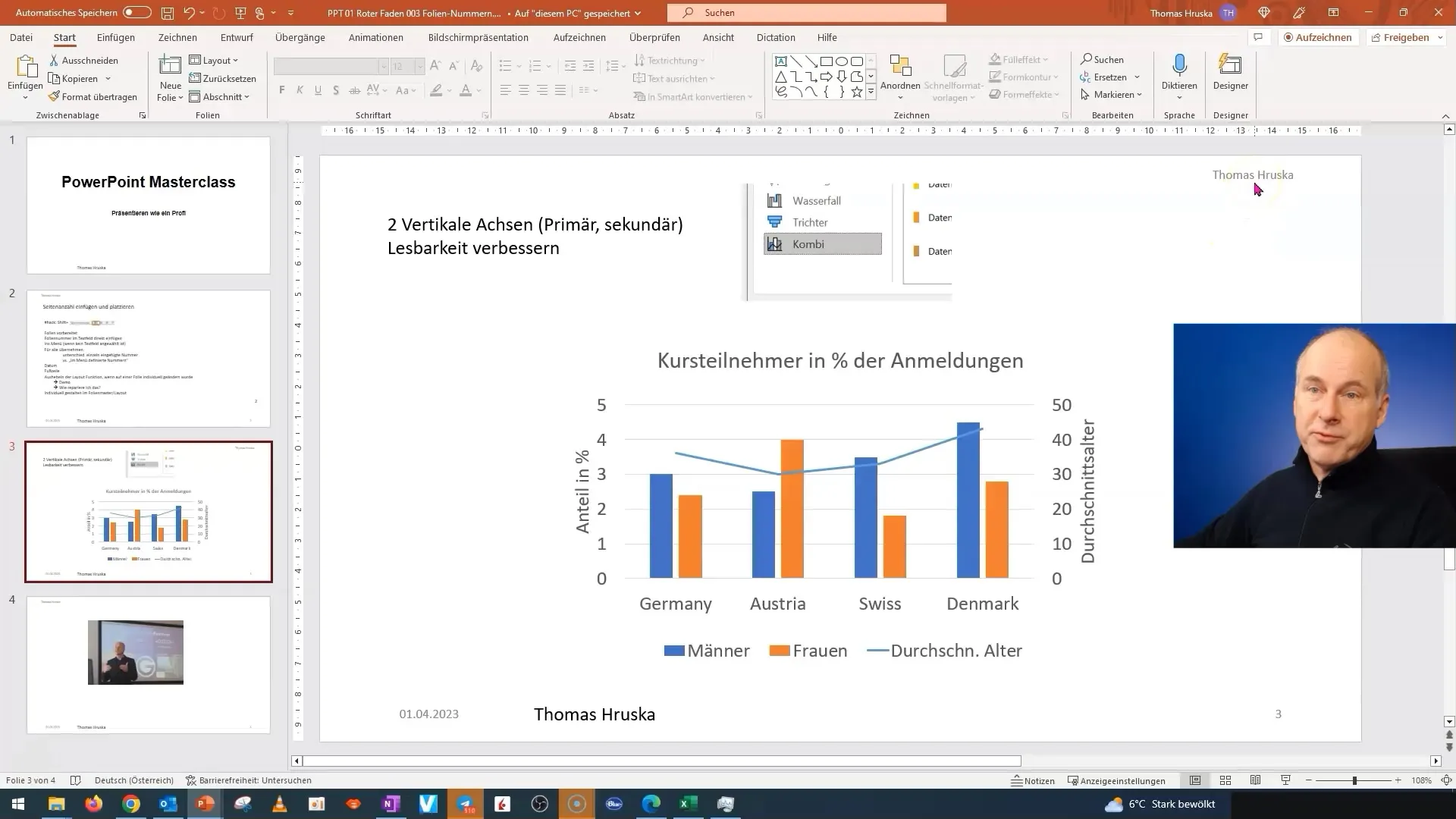
Et vanlig problem er at sidetall eller tekstfelt som er plassert i lydbildemesteren ikke lenger er på riktig sted på et bestemt lysbilde. Dette skaper ikke bare kaos, men kan også påvirke hele presentasjonen din negativt.
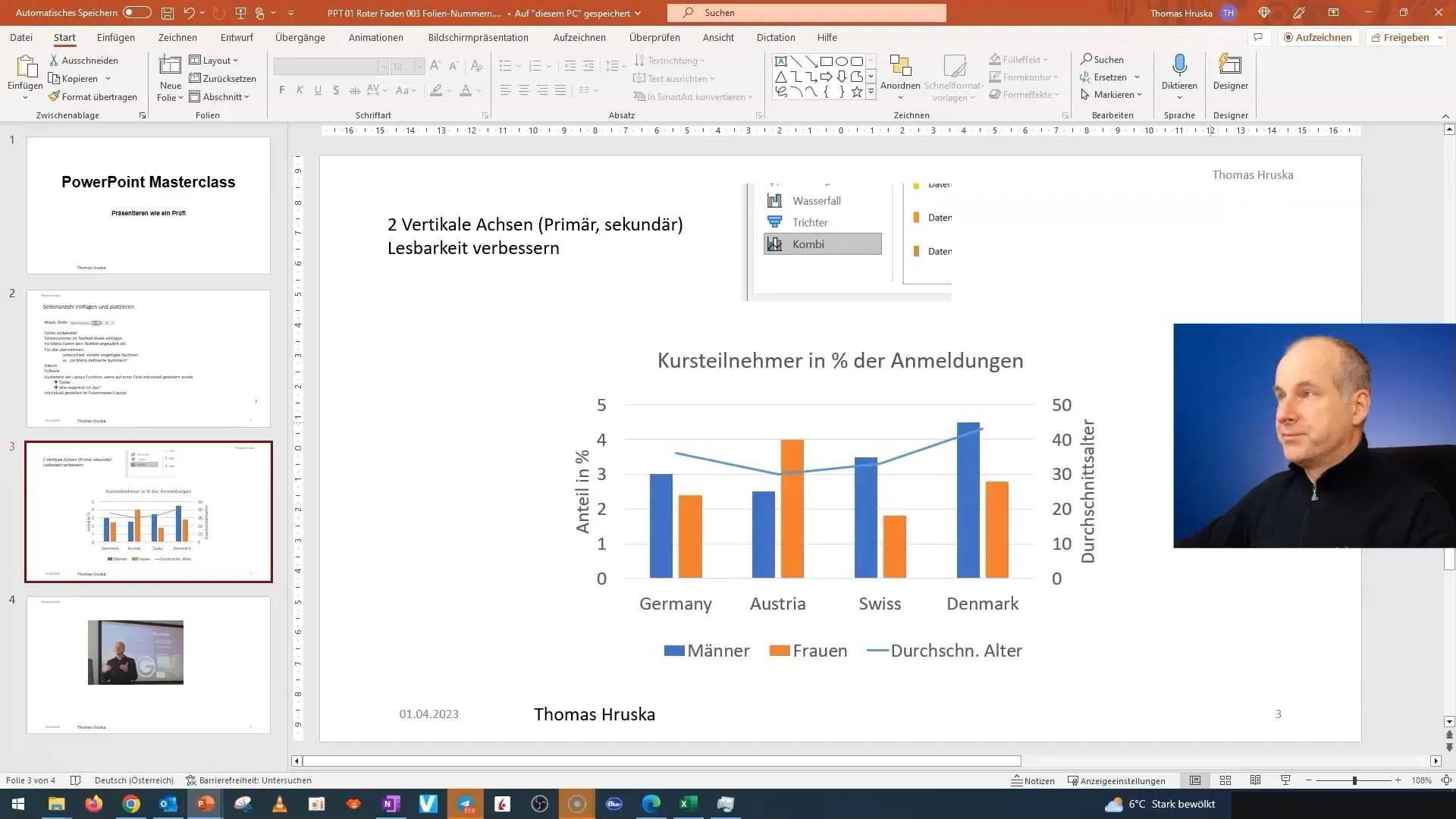
For å løse dette problemet, går du tilbake til innstillingene for topptekst og bunntekst. Disse finner du i presentasjonsmenyen. Klikk der på alternativet for å kontrollere synligheten av enhetene.
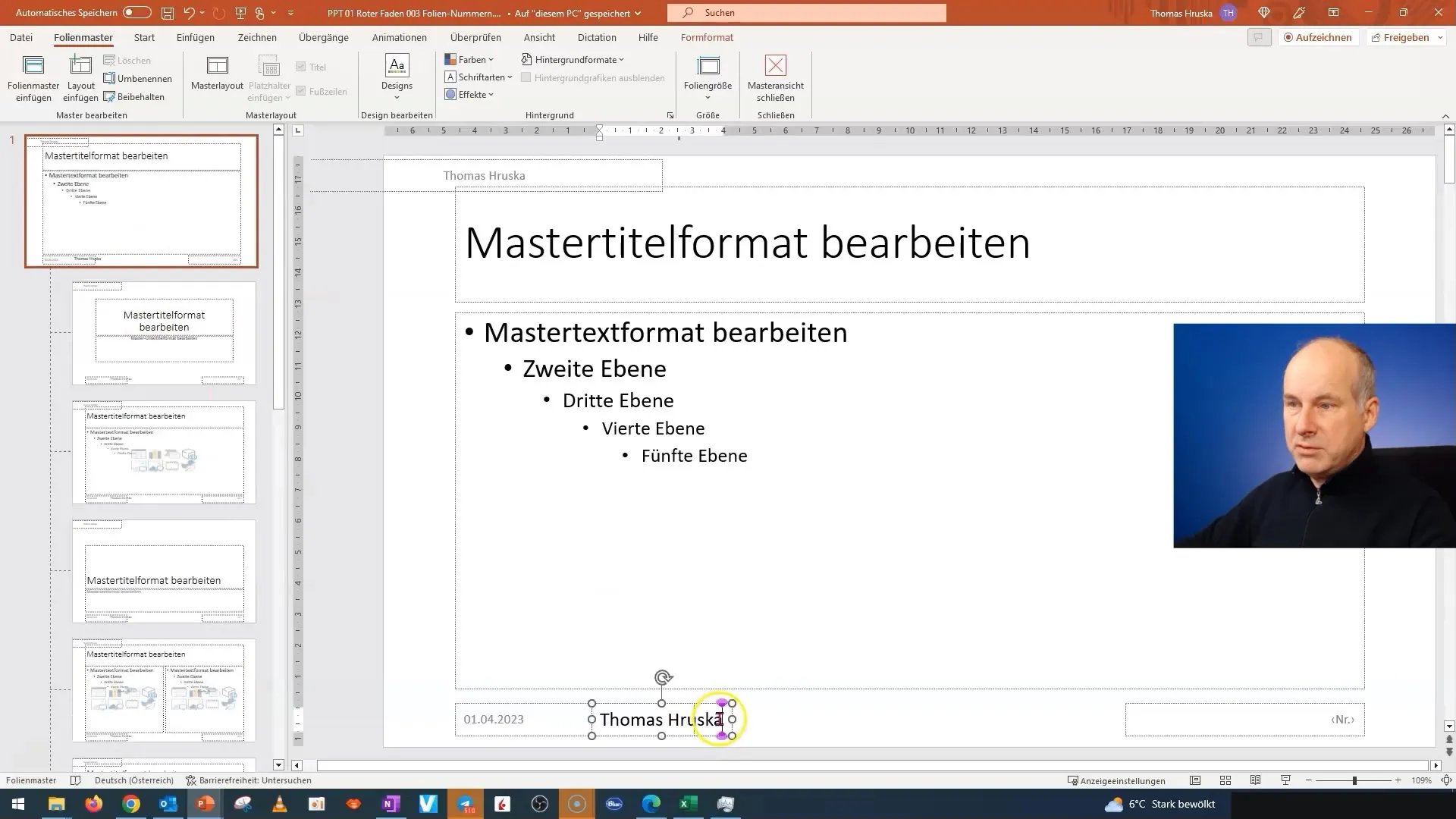
Når du har justert synligheten av elementene, klikker du på "Bruk på alle". Dette gjør at endringene gjelder for alle lysbildene i presentasjonen. Nå bør du se at sidetallene samt topptekst og bunntekst er riktig plassert igjen.
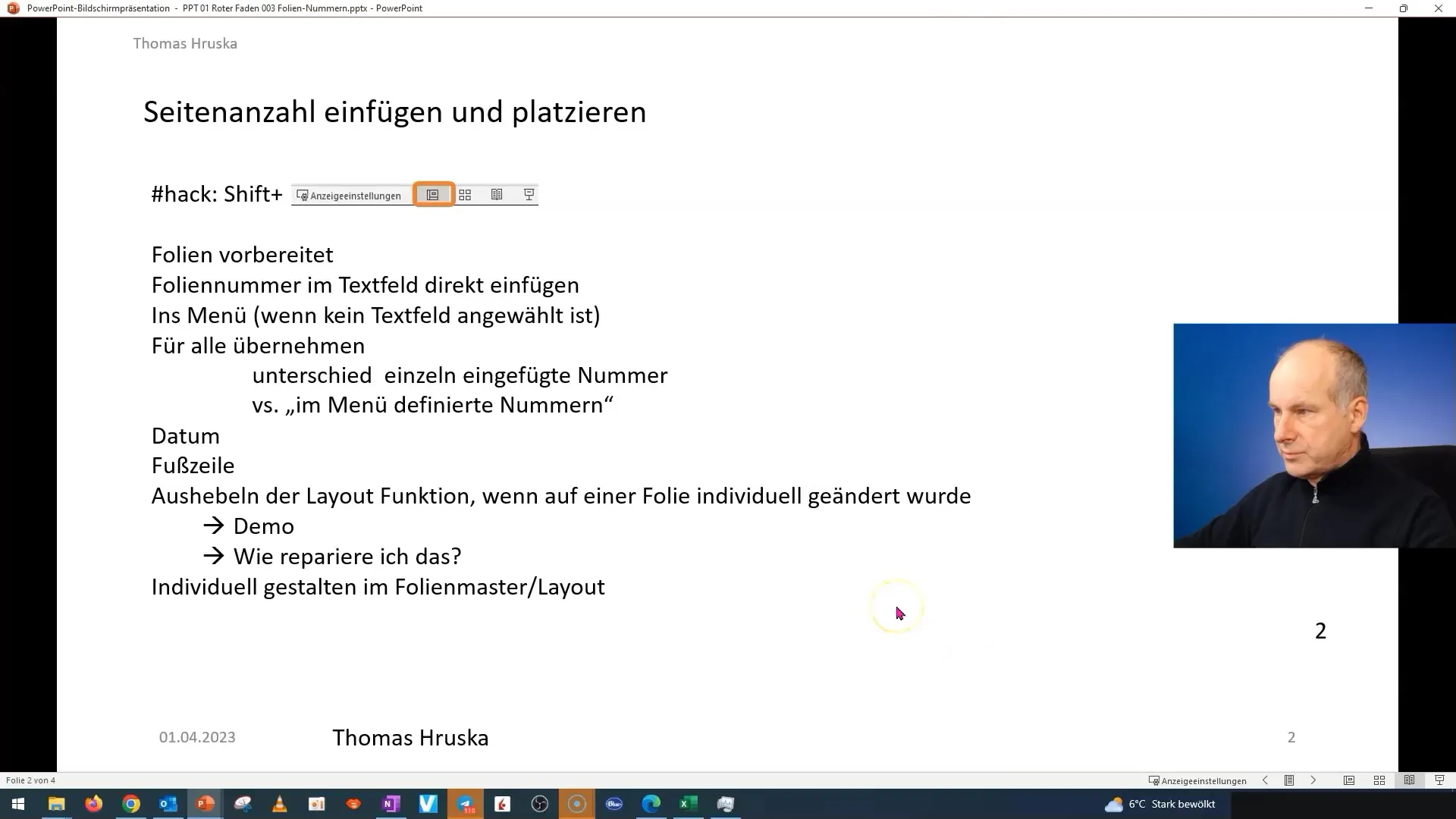
Dette er en effektiv metode for å raskt og enkelt løse layoutproblemer slik at presentasjonen din ser profesjonell ut igjen.
Du kan også støte på spesielle layouter som svever eller ikke er tydelige lenger. Hvis du ikke liker en layout eller ikke trenger den lenger, finnes det også en løsning for det.
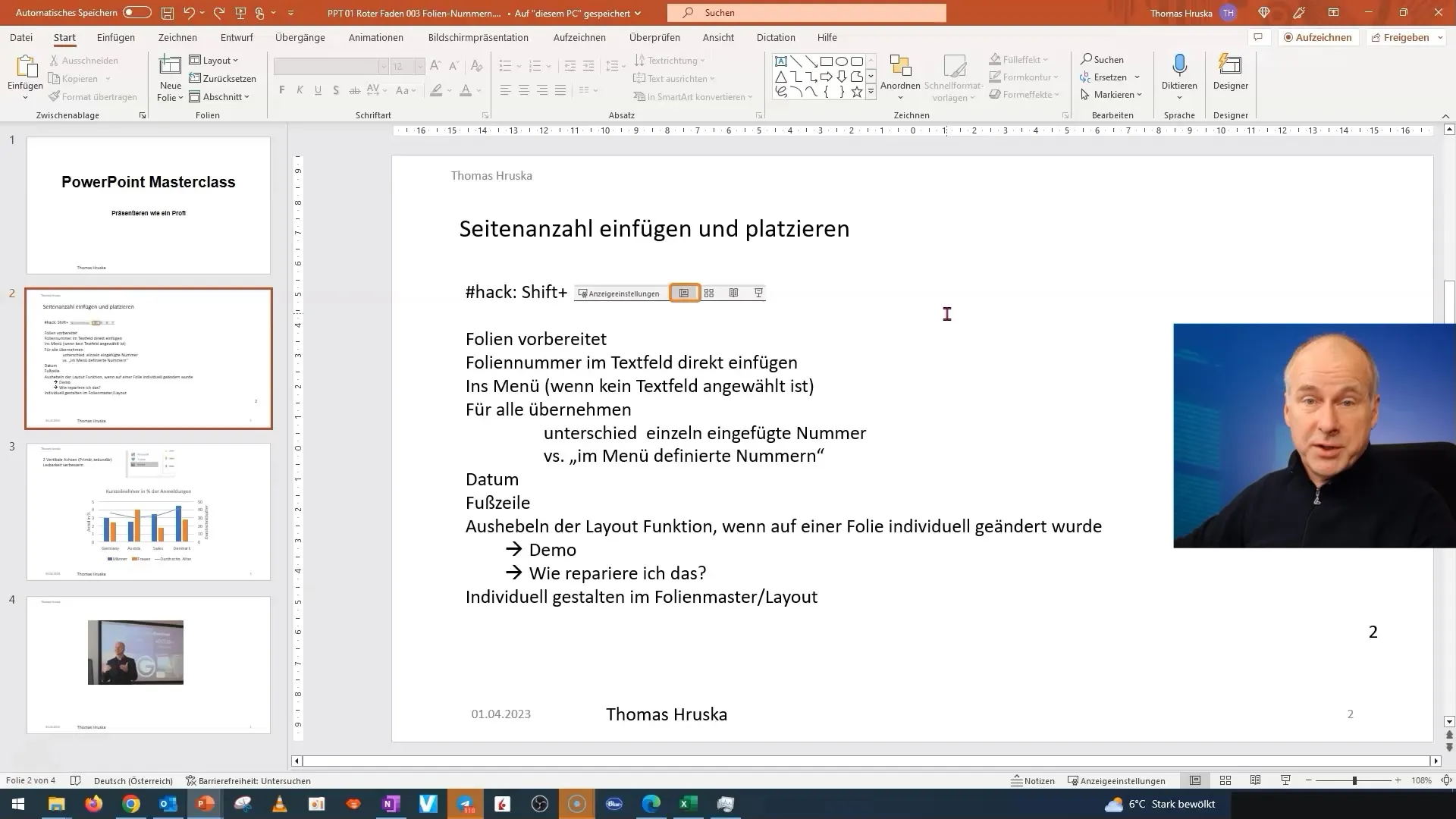
I et slikt tilfelle vil jeg anbefale deg å sjekke layoutene i lysbildesorteringen. Der kan du velge hva du trenger og ikke trenger. Jeg vil vise deg i en annen video hvordan du kan tilpasse disse layoutene målrettet til dine behov.
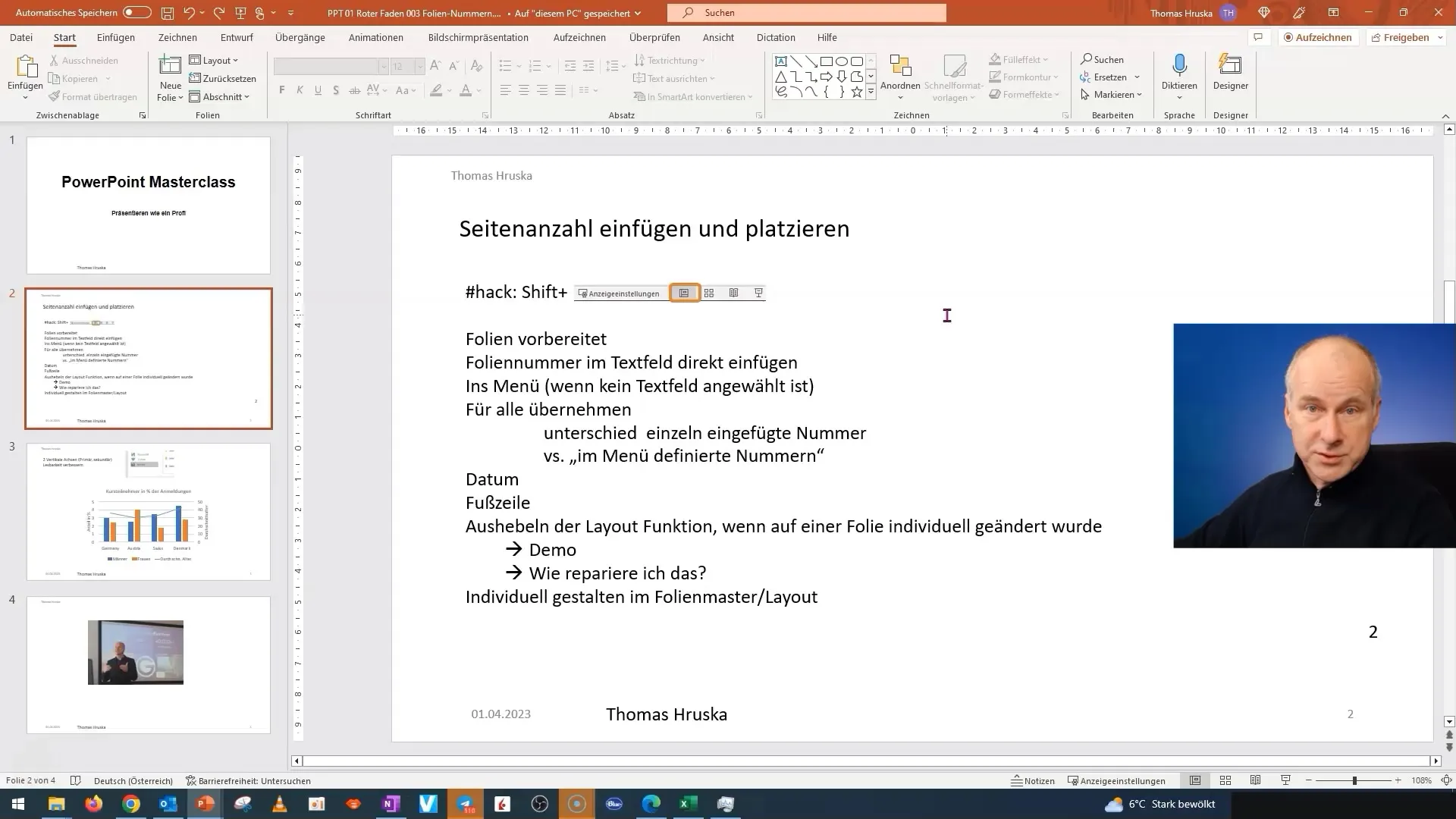
Oppsummering
I denne opplæringen har du lært hvordan du identifiserer og tilbakestiller forskjøvne layoutelementer i PowerPoint. Nå kan du effektivt administrere og tilpasse topptekster, bunntekster og sidetall i presentasjonene dine for å sikre en ren og profesjonell presentasjon.
Ofte stilte spørsmål
Hvordan kan jeg reparere forskjøvne sidetall i PowerPoint?Gå til innstillingene for topptekst og bunntekst, deaktiver alle alternativene og aktiver dem på nytt for å tilbakestille posisjonene.
Hva gjør jeg hvis et layoutelement i presentasjonen min forstyrrer?Sjekk lysbildevisningen og fjern det forstyrrende layoutelementet eller tilpass det til dine behov.
Kan jeg tilpasse layouter for enkeltlysbilder?Ja, du kan tilpasse layouter individuelt for lysbilder, men pass på at du ikke forstyrrer den overordnede layouten.


